现在办公室中不可缺少打印机设备,ghost win8系统局域网中一般都会使用打印机共享,让多台电脑共享一台打印机。使用之前我们先要添加,不过有用户反馈Win8系统连接局域网打印机失败,无法找到打印机,尝试连接多次还是一样,那么如何解决呢?针对此问题,小编向大家分享Win8系统连接局域网打印机失败的两种解决方法。
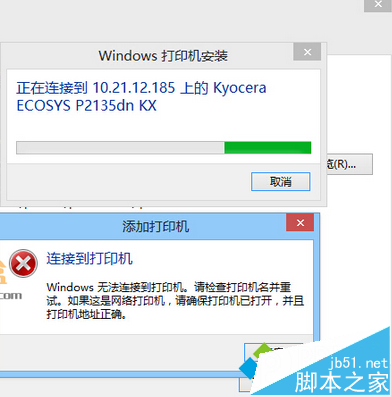
方法一:
1、“Win+R”>>键入:regedit依次展开“[HKEY_LOCAL_MACHINE\SYSTEM\CurrentControlSet\Services\LanmanWorkstation\Parameters] ”项,在右侧空白处右击鼠标,从其右键菜单中选择“新建”-“DWORD值(32位)”项;
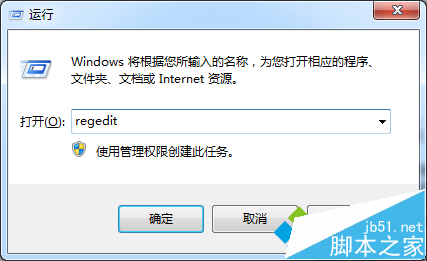
2、然后将新创建的DWORD项重命名为“AllowInsecureGuestAuth”,同时将其值修改为“1”,点击“确定”完成设置操作;
注:64位的系统同样需要添加32位的dword值。
3、接下来右击任务栏“网络”图标,从其右键菜单中选择“打开网络和共享中心”项进入;
4、点击左上角的“更改高级共享设置”按钮,展开“来宾或公用”栏目,勾选“启用网络发现”和“启用文件和打印共享”项,点击“保存设置”按钮;
5、再开启“Server”服务:Windows+R”>>键入:services.msc ,进入“服务”界面。找到“Server”服务,右击选择“属性”项,将“启动类型”设置为“自动”,同时点击“启动”按钮以启动此服务,点击“确定”完成设置。
方法二:
如果网络无法连接,错误0x80004005
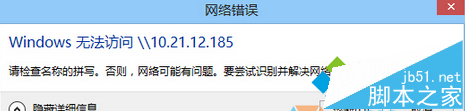
错误代码:0x80004005, 如果电脑没有正确注册某些动态链接库文件,
或者计算机和Internet之间存在不允许的HTTPS连接的防火墙,
电脑系统就可能会出现0x80004005错误代码。建议您尝试以下方案:
“Win+X”,运行,键入:回车
regsvr32 Softpub.dll
再次打开运行窗口,键入:回车
regsvr32 Wintrust.dll
再次打开运行窗口,键入: 回车
regsvr32 Initpki.dll
如果你也遇到Win8系统连接局域网打印机失败的情况,不妨试试上面的方法。希望本教程内容能够帮助到大家。
 咨 询 客 服
咨 询 客 服